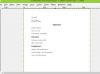Wählen Einfügung aus dem Menü. Wählen Video aus der Multifunktionsleiste und wählen Sie Video auf meinem PC... Navigieren Sie dann zum Speicherort der Datei und klicken Sie auf das Video, um es zu markieren und auszuwählen.
Einfügung: PowerPoint fügt die Videodatei in die PowerPoint-Präsentation ein und wird Teil des PowerPoint-Dokuments. Sie können die PowerPoint-Präsentation auf einen anderen Computer kopieren und das Video wird weiterhin abgespielt. Wenn Sie das Video jedoch ändern, müssen Sie es erneut in Ihre Präsentation einfügen, um es mit den Änderungen zu aktualisieren.
Link zur Datei: PowerPoint spielt die Videodatei auf Ihrem Computer von dem Speicherort ab, an dem sie sich befindet, wenn Sie den Link hinzufügen. Wenn Sie die Videodatei an einen anderen Speicherort auf Ihrem Computer verschieben oder die PowerPoint-Präsentation auf einen anderen Computer kopieren, wird das Video nicht wiedergegeben. Wenn Sie jedoch das Video ändern und den Speicherort nicht ändern, wird Ihre Präsentation immer die neueste Version abspielen.
Navigieren Sie zu YouTube und suchen Sie das Video, das Sie in Ihre Präsentation einbetten möchten. Wählen Teilen, und dann Einbetten um den Einbettungscode anzuzeigen. Markieren Sie den Einbettungscode und drücken Sie Strg-C um es in die Zwischenablage zu kopieren.
Wählen Neue Folie und wählen Sie ein Layout aus, z. B. Leer, für die Folie, auf der das YouTube-Video angezeigt wird.
Wählen Einfügung aus dem Menü. Wählen Video und dann wählen Online-Video... aus der Multifunktionsleiste. Tippen oder klicken Sie in das Feld rechts neben Aus einem Video-Einbettungscode und drücke Strg-V um den von YouTube kopierten Einbettungscode einzufügen. Tippen oder klicken Sie auf den Pfeil neben dem Einbettungscode, den Sie eingefügt haben, um fortzufahren.